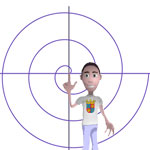En el mundo de los sistemas operativos modernos, el kernel es el componente esencial que permite la interacción entre el hardware y el software. Ya sea en servidores, computadoras personales o dispositivos embebidos, el kernel gestiona los recursos del sistema, como la CPU, la memoria y los dispositivos de entrada/salida. Sin embargo, no todos los kernels están diseñados de la misma manera. En esta entrada, exploraremos las diferencias fundamentales entre los kernels de Linux y Windows, analizando su arquitectura, gestión de procesos, seguridad y casos de uso.

Rastreo de dispositivos USB conectados y envío de información a un servidor REST desde Powershell
En muchos entornos empresariales y de IT, es crucial rastrear los dispositivos USB conectados a los equipos para asegurar la seguridad de la red y mantener un registro centralizado. Este rastreo permite prevenir fugas de datos mediante la detección temprana de dispositivos no autorizados, que podrían ser utilizados para copiar información sensible. Asimismo, ayuda a identificar posibles intentos de introducir malware a través de dispositivos USB infectados, lo que podría comprometer seriamente la infraestructura tecnológica. Por ejemplo, en industrias reguladas, como la financiera o la de salud, el rastreo de dispositivos es un requisito esencial para cumplir con normativas de seguridad y garantizar la integridad de los datos. Afortunadamente, existen herramientas y métodos para automatizar esta tarea. En esta entrada, exploraremos diversas soluciones, desde software especializado hasta scripts personalizados en PowerShell que permiten enviar la información de dispositivos USB a un servidor central. También veremos cómo configurar el script para ejecutarse al iniciar Windows, y destacaremos las mejores prácticas para proteger la infraestructura de IT de posibles vulnerabilidades relacionadas con el uso de dispositivos extraíbles.

Cómo convertir un script de powershell (.ps1) en un archivo ejecutable (.exe) y ejemplo avanzado systeminfo.exe
PowerShell es una poderosa herramienta de scripting que permite automatizar tareas y administrar sistemas de manera eficiente. Sin embargo, puede ser útil convertir estos scripts (.ps1) en archivos ejecutables (.exe) por varias razones, como facilitar su distribución, ejecución sin necesidad de PowerShell o simplemente para ocultar el código fuente. En este artículo, te mostraré cómo convertir un script de PowerShell en un archivo ejecutable utilizando la herramienta PS2EXE. ¿Por qué convertir Scripts de PowerShell en ejecutables? Facilidad de ejecución: Los archivos .exe pueden ejecutarse fácilmente con un doble clic, sin necesidad de abrir PowerShell. Distribución: Los ejecutables son más fáciles de distribuir y no requieren que el usuario tenga conocimientos de PowerShell. Seguridad: Ocultar el código fuente del script puede ayudar a proteger la lógica del negocio y las credenciales sensibles. Herramienta utilizada: PS2EXE PS2EXE es una herramienta de terceros que permite convertir scripts de PowerShell en archivos ejecutables. Es fácil de usar y ofrece varias opciones de personalización.

Pipe Viewer (pv) en Windows: Monitoreando el progreso de datos en Tiempo Real
En el mundo de la administración de sistemas y el manejo de grandes volúmenes de datos, tener una visión clara del progreso de las tareas puede marcar una gran diferencia en términos de eficiencia y control. Aquí es donde entra en juego pv, o Pipe Viewer, una herramienta esencial en entornos Unix y Linux. Pv se destaca por su capacidad para mostrar en tiempo real el progreso de la transferencia de datos a través de tuberías (pipes). Ya sea que estés copiando archivos enormes, comprimiendo datos, transfiriendo información a través de una red, o incluso llevando a cabo tareas críticas de seguridad informática, pv te proporciona una barra de progreso clara y detallada. Esta barra incluye información sobre la cantidad de datos transferidos, la velocidad de transferencia, el tiempo transcurrido y el tiempo estimado restante. Aunque pv es más común en sistemas Unix y Linux, también puedes usarlo en Windows de manera nativa. En esta guía, te mostraremos cómo instalar y utilizar pv en Windows para que puedas beneficiarte de sus capacidades de monitoreo en tiempo real. Instalación de pv en Windows Para los usuarios de Windows, instalar pv puede ser tan sencillo como usar un gestor de paquetes. Una de las herramientas más recomendadas para este propósito es Chocolatey. Con Chocolatey, puedes instalar pv y otras utilidades de Unix con unos pocos comandos. Os lo mostraré con un imagen animada (gif) Usos Prácticos de pv en Windows Una vez que tengas pv instalado, podrás usarlo para monitorear diversas operaciones de datos. Desde la copia de archivos grandes hasta la transferencia de datos a través de la red, pv te permitirá tener un control total sobre el progreso de tus tareas. Además, mostraré cómo integrar pv en scripts de PowerShell para facilitar aún más su uso en tu flujo de

Utilidades gratuitas para acelerar la copia de archivos y comprobación del tamaño de carpetas en Windows 10.
Las capacidades de Windows 10 en la copia de archivos hay mejorado en comparación con las versiones anteriores del S.O. de Microsoft. Tanto la información mostrada a nivel gráfico, la capacidad de parar o reanudar las copias, y el rendimiento han mejorado. No obstante, debido a la necesidad de disponer de mayores capacidades de almacenamiento y precisar gestionar y salvaguardar más información, volumen de archivos y tamaño de los mismos, hace que este tipo de transferencias demoren bastante más tiempo en completarse. Si bien es cierto que sobre GNU/Linux y Mac OS se encuentran mejor optimizados los mecanismos de copia de forma nativa, sobre Windows 10 existen excelentes utilidades para mejorar este proceso. Os dejo los enlaces directos de varias de ellas a modo de bitácora y sus screenshots todas de carácter gratuito, con posibilidad de adquirir versiones más avanzadas. Para realizar la copia de archivos os dejo sus enlaces a los originales de los desarrolladores, sin pasar por centros de descarga:

Hipervisores, tipos y productos.
En esta entrada hablaré un poco sobre lo que son los hipervisores, los tipos existentes y os dejaré algunos ejemplos de productos comerciales. Un hipervisor o Monitor de Máquina Virtual (VMM) es un software para ordenadores, firmware o hardware que crea y ejecuta máquinas virtuales. Las máquinas virtuales se ejecutan sobre el hipervisor. Gracias a ello, podemos disponer de varias maquinas trabajando en un mismo hardware o software. Por ejemplo, para entenderlo de forma sencilla, imaginemos que podemos ejecutar sobre nuestro sistema operativo Windows, otros sistemas operativos a la vez, supervisados por el software hipervisor. Gracias a ello, podremos aprovechar los recursos, dividir los procesos, servicios, y abrir el abanico de posibilidades. La máquina donde se ejecuta el hipervisor se llama maquina Host. Cada máquina virtual se denomina maquina huésped. De forma extendida , se conocen 2 tipos de hipervisores …

Consideraciones y algún otro truco sobre el archivo HOST.
En esta entrada voy a hablaros sobre la importancia de este archivo. Además os mostraré una serie de trucos y consejos generalmente desconocidos relacionados con él. El fichero host es un archivo de texto ubicado en prácticamente todos los sistemas operativos. Su finalidad es ayudar a resolver las direcciones IP a nombres de dominios. Podemos pensar que para este tipo de circunstancias se emplean las DNS, y si, así es, pero el archivo host, tiene preferencia respecto a las consultas realizadas sobre las DNS. De tal forma que cuando consultamos una web, lo primero que suelen realizar los sistemas operativos es consultar la tabla de equivalencia existente en este archivo, antes que realizar una consulta al servidor DNS existente en nuestra configuración TCP/IP del adaptador. Este archivo se encuentra protegido por el sistema operativo, de tal forma que sólo es de lectura. Se protege para evitar posibles ataques de Pharming.

Conceptos relacionados con la virtualización VMware vSphere para neófitos.
VMware vSphere es la marca de la suite de productos que utilizan el hipervisor ESX / ESXi de WMware. Antes del 2009 VMware era conocido como VMware Infraestructure. Es un producto que permite gestionar virtualizaciones de sistemas operativos con la finalidad de ahorrar recursos, tiempo de administración, minimizar problemas, control remoto y garantizar altas disponibilidades. Un hipervisor (en inglés hypervisor) o monitor de máquina virtual (virtual machine monitor) es una plataforma que permite aplicar diversas técnicas de control de virtualización para utilizar, al mismo tiempo, diferentes sistemas operativos (sin modificar o modificados, en el caso de virtualización) en una misma computadora. Es una extensión de un término anterior, «supervisor», que se aplicaba a los kernels de los sistemas operativos. VMware vSphere, es un componente de la Suite vCloud para la computación en la nube que incluye …

Herramientas de software libre para monitorizar Data Centers y/o Servidores
Los Datacenters o centros de datos son “construcciones” donde confluyen múltiples servidores y equipos de red. Debido a las necesidades de ubicación, seguridad y ambientales están alojados en estos espacios. Almacenan gran cantidad de aplicaciones y servicios corriendo sobre una infraestructura de hardware dedicada. Los Datacenters alojan componentes de hardware y software para el procesamiento y almacenamiento de información de múltiples organizaciones de una o varias compañías. Estos componentes son generalmente heterogéneos (no similares) y pueden variar desde unos pocos equipos, hasta miles centrados en un sólo sitio. Debido a la gran cantidad de equipos, para un administrador TI es complicado administrarles y controlarles. Es por eso que es preciso contar con un software adecuado. La información tiene que estar disponible todo el tiempo con exigencias del 99% de disponibilidad todo el año, 24/365 h/d. Actualmente la nube supone un uso mayor de servicios hospedados en estos sitios. Existen muchas amenazas en un datacenter que pueden provocar que la información no se encuentre disponible. Concentrar innumerables dispositivos conlleva aumento de temperatura y consumo de energía. El consumo de energía, humedad, posibles accesos de personal, incendios, TODO debe ser controlado. Algunos expertos recomiendan puntos con control y concentrar esos datos en un punto para su observación. Además de los riesgos físicos, pueden existir riesgos lógicos. Las intrusiones de hackers, caídas de servicio de software, webs, fallos de aplicaciones, etc. En definitiva, el control de un datacenter es un aspecto bastante complejo.

Cifrado y Backup para proteger tus datos de forma gratuita.
En esta entrada os dejo una serie de enlaces y utilidades gratuitas para realizar copia de seguridad de nuestros datos. Por otro lado, el cifrado de información es una opción muy aconsejable para proteger los datos de accesos no deseados.

Los mayores problemas de seguridad informática encontrados en el 2014, y más allá…
Muchos agujeros de seguridad relevantes se han encontrado en el 2014. Ha sido un año bastante problemático, y ha sido preciso actualizar gran cantidad de sistemas. También el número de máquinas infectadas ha sido enorme. Informes de empresas de seguridad han constatado que el 2014 ha sido el año con las peores brechas de seguridad, y eso que todavía no ha terminado. Durante los 9 primeros meses del 2014, 904 millones de registros con datos fueron expuestos a brechas de seguridad, comparados con los 813 millones del 2013. Informe de Risk Based Security: https://www.riskbasedsecurity.com/reports/2014-Q3DataBreachQuickView.pdf Las empresas cada vez son más conscientes de la necesidad de disponer de responsables y personal experto en seguridad informática. Formación y actualización constante es vital para el mantenimiento de las infraestructuras TI Como os muestro en el link inferior a la base de datos del NIST CVE con una búsqueda que he realizado personalizada, existen 1833 registros que contienen fallos se seguridad aplicables a sistemas o aplicaciones informaticas con una severidad de 7 a 10. http://web.nvd.nist.gov/view/vuln/search-results?adv_search=true&cves=on&pub_date_start_month=0&pub_date_start_year=2014&pub_date_end_month=11&pub_date_end_year=2014&cvss_sev_base=HIGH&startIndex=0 En fin, hagamos un repaso breve de estas brechas de seguridad.

Todo sobre el control en Tiempo Real de accesos a documentos compartidos en Windows.
¿Quién, cómo, cuando? Quiero saber en todo momento a qué documentos compartidos se accede en la red local (LAN) Windows. Interesantes cuestiones. Cuando trabajamos en una red local (en casa, trabajo, oficina), sobre el sistema operativo Windows, podemos compartir carpetas que poseen archivos disponibles para los demás. Esos ficheros se encuentran en shared folders o carpetas compartidas, accesibles al resto de usuarios del WORKGROUP, con permisos generalmente de lectura o escritura. Bueno, hasta aquí, todo normal. El tema que voy a tratar radica en saber quién accede, cuándo se accede y cómo mostrarlo. Todo ello, si es posible, en tiempo real, con notificaciones. Windows XP, 7, 8 proporcionan estos mecanismos de control, pero no son visibles instantáneamente o en realtime (tiempo real). La información se muestra gracias a nuestras acciones efectuadas de forma explícita. En esta entrada os mostraré todo lo relacionado con este asunto. Además os dejaré un programa gratuito que he desarrollado para mostrar y notificar en tiempo real los accesos a las carpetas/archivos compartidas. Se llama WOpenFile. Versión gráfica del comando openfile.exe. Sólo existe otro programa similar (algo más pesado) para mostrar en tiempo real la notificación de accesos a documentos compartidos en Windows. Os garantizo que WopenFile funciona, es un programa que no requiere instalación, portable, rápido y sencillo. Por otro lado os realizaré un amplio estudio de herramientas y posibilidades existentes para el control de la red (sin notificaciones en tiempo real). Intentaré que sea el más completo de la blogesfera. Comencemos explicando estos mecanismos de acceso, … estos nuevos juegos del hambre de datos y comparticiones Windows.